
Chaque année, Apple lance une toute nouvelle version de son système d'exploitation Mac, introduisant de nouvelles fonctionnalités et améliorations. Ces mises à jour sont gratuites et vous pouvez même profiter de la version bêta publique annuelle si vous êtes vraiment enthousiaste.
Mais que se passe-t-il si vous avez quelques Mac dans votre foyer, et que vous ne voulez pas télécharger des gigaoctets de fichiers d'installation plusieurs fois? Une chose qu'Apple ne vous dit pas, c'est comment sauvegarder l'installateur, et pourquoi vous voudrez peut-être le faire.
Heureusement, c'est vraiment facile à faire, et pratique même si vous n'avez qu'un seul Mac.
Pourquoi sauvegarder le programme d'installation?
La raison la plus évidente pour laquelle vous voulez sauvegarder l'installateur est sa taille. Au fur et à mesure que vous téléchargez l'ensemble du système d'exploitation, plutôt qu'une mise à jour incrémentielle, la mise à jour peut être assez importante. macOS Sierra est un téléchargement de 4, 88 Go, ce qui est un peu plus de 80 minutes à une vitesse modeste de 1 Mo par seconde.
De plus, si vous aimez sauter dans le train et télécharger la mise à jour dès qu'elle devient disponible, les vitesses de transfert peuvent prendre un tour comme tout le monde fait de même. Lorsque vous aurez finalement installé l'installateur, plutôt que de le télécharger à nouveau sur chaque Mac, vous devriez enregistrer le programme d'installation à la place.
Ce fichier d'installation peut également être utile à l'avenir en cas de problème avec votre Mac, et vous décidez de "redémarrer" et de réinstaller macOS. Malgré ce que beaucoup d'utilisateurs d'Apple croient, les Mac ne sont pas infaillibles et macOS peut échouer à tout moment, tout comme Windows le peut. Il y a plusieurs raisons pour lesquelles votre Mac ne se réveillera pas de son sommeil Mac ne démarre pas? Un guide étape par étape pour se réveiller Mac ne démarre pas? Un guide étape par étape pour vous réveiller Votre Mac ne démarre plus? Ne vous inquiétez pas - voici à peu près tout ce que vous pouvez faire pour le ramener à la vie. Lire la suite, et souvent le moyen le plus simple est de réinstaller le système d'exploitation en utilisant une clé USB.

Il est toujours préférable de faire cette clé USB à l'avance Comment installer Mac OS X à l'aide d'un lecteur USB amovible Comment installer Mac OS X à l'aide d'un lecteur USB amovible Apple ne fournit pas d'outil officiel pour créer des copies de démarrage Cela ne veut pas dire que cela ne peut pas être fait. Lire la suite, en supposant que vous n'avez pas un autre Mac dans la maison, vous pouvez utiliser quand les choses tournent mal. Gardez à l'esprit que si vous devez démarrer en mode de récupération pour effectuer le processus de réinstallation, vous devrez quand même effectuer ce téléchargement . Il est préférable de garder votre Mac sauvegardé avec Time Machine, et de garder cet installateur à portée de main pour gagner du temps.
Rappelez-vous: Si vous avez un Mac plus ancien qui ne supporte pas la dernière version de macOS, vous devez garder le fichier d'installation approprié à portée de main quand il s'agit de récupérer votre Mac. Vous pouvez télécharger ce fichier sur n'importe quel nouveau Mac à condition que vous l'ayez dans votre historique d'achat, ouvrez le Mac App Store et cliquez sur Acheté .
Télécharger macOS et enregistrer le programme d'installation
Lancez le Mac App Store et accédez à l'onglet Mises à jour pour rechercher la dernière version de macOS. Vous pouvez également le trouver en effectuant une recherche à partir de son nom, et il apparaît généralement sous Liens rapides à droite de l'onglet Sélection .
Téléchargez-le comme vous le feriez pour n'importe quelle autre application, entrez votre mot de passe d'identification Apple et attendez la fin du processus. Le programme d'installation va se lancer automatiquement une fois le téléchargement terminé, mais résister à l'envie de l'installer et de le fermer.
Rappelez-vous: macOS supprime le programme d'installation après l'avoir utilisé, alors assurez-vous d'avoir enregistré le programme d'installation avant de mettre à jour votre machine actuelle!
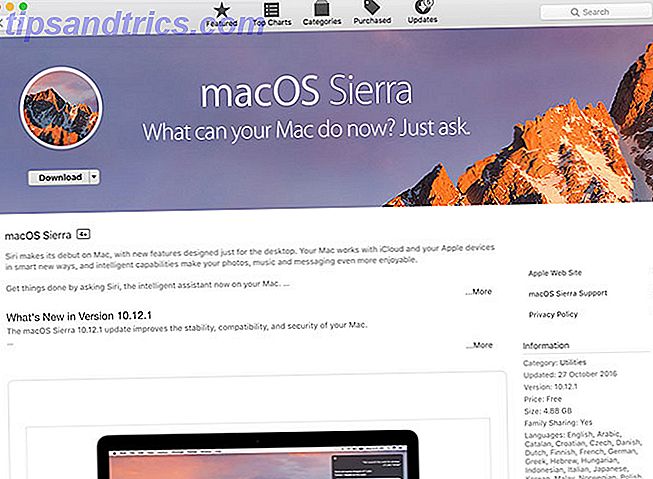
Trouvez le fichier d' installation intitulé Installer macOS Sierra (ou quelle que soit la version actuelle du système d'exploitation appelée) dans votre dossier Applications . Copier ce programme d'installation sur un disque dur de rechange, l'utiliser pour créer une clé USB bootable Comment installer Mac OS X à l'aide d'une clé USB amovible Comment installer Mac OS X à l'aide d'une clé USB amovible Apple ne fournit pas d'outil officiel copies de leur système d'exploitation, mais cela ne signifie pas que cela ne peut pas être fait. Lire la suite, ou AirDrop à l'un des autres ordinateurs compatibles Partager des fichiers facilement entre ordinateurs avec AirDrop et deux applications similaires [Mac] Partager facilement des fichiers entre ordinateurs avec AirDrop et deux applications similaires [Mac] À quelle fréquence vous avez envoyé un courriel, simplement pour déplacer une image ou un document entre ordinateurs? Souvent, la seule alternative évidente est l'overkill clair, comme la mise en place d'un serveur FTP temporaire sur votre ... Lire la suite dans votre foyer.
Placez le fichier Install macOS Sierra dans le dossier Applications de tout Mac que vous souhaitez mettre à niveau et exécutez-le pour effectuer la mise à niveau.
Avant d'installer
L'installation d'un nouveau système d'exploitation est une mise à jour majeure, et bien que la plupart des installations se passent bien, il y a toujours un risque que quelque chose ne fonctionne pas. Pour cette raison, vous devez toujours sauvegarder votre Mac avec Time Machine Partition et utiliser votre disque dur Time Machine pour stocker les fichiers Partition et utiliser votre disque dur Time Machine pour stocker des fichiers trop si le disque dur de votre Mac est petit et votre disque dur Time Machine est grand, il pourrait être utile d'utiliser le lecteur à la fois pour la sauvegarde et le stockage. Lire la suite avant de mettre à jour macOS, juste au cas où.
Il y a des précautions à prendre avant de cliquer sur Installer pour minimiser le risque de problèmes - exécuter les premiers soins sur votre disque avec Utilitaire de disque, vous assurer que vous avez suffisamment d'espace libre ou créer une clé USB au cas où les choses tourneraient mal. Nous avons des conseils si votre Mac abandonne pendant la mise à jour des problèmes d'installation de macOS Sierra? Résoudre les problèmes d'installation courants de Mac Problèmes d'installation de macOS Sierra? Résoudre les problèmes courants de mise à niveau du Mac Comment repérez-vous une installation gelée? Que faire si votre Mac manque d'espace à mi-installation? Et comment résoudre le problème lorsque vous ne pouvez plus accéder à votre ordinateur normalement? Lire la suite .
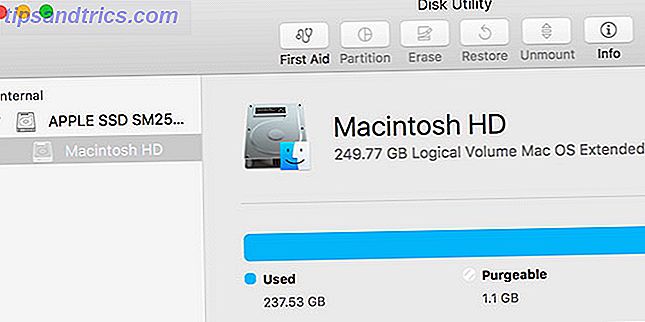
L'ensemble du processus d'installation prend environ 30 minutes, et lorsque votre Mac redémarre, vous pouvez recommencer à utiliser votre ordinateur.
Quel est le prochain?
Choisissez un réseau Wi-Fi, connectez-vous avec votre identifiant Apple et acceptez les termes et conditions mis à jour pour commencer à utiliser la dernière version de macOS. Vous pouvez également être invité à activer les nouvelles fonctionnalités incluses avec le système d'exploitation, comme ce fut le cas avec Siri sur macOS Sierra.
En règle générale, à la suite d'une installation majeure, vous devez vérifier les mises à jour via le Mac App Store, en particulier lorsque les développeurs disposent de quelques mois pour se préparer aux nouvelles fonctionnalités. Mettez à jour toutes les applications qui n'utilisent pas le Mac App Store séparément, la plupart détecteront une mise à jour et l'appliqueront si disponible. Vous devez également brancher votre disque dur Time Machine et définir un nouveau point de sauvegarde.
El Capitan signifie la fin des thèmes Mac et du système profond Tweaks El Capitan signifie la fin des thèmes Mac et des retouches profondes du système Si vous aimez la personnalisation de votre Mac, Yosemite pourrait être la dernière version d'OS X qui fonctionne pour vous. Et c'est dommage. En savoir plus, notre meilleure liste de logiciels Mac Les meilleures applications Mac Les meilleures applications Mac Des clients de messagerie aux utilitaires système, des économies de temps et des gains de productivité; Sur cette page, vous trouverez le meilleur logiciel Mac utilisé par le personnel et les lecteurs de MakeUseOf. Lire la suite est un bon point de départ.
Avez-vous un installateur USB amorçable caché dans un tiroir quelque part? Et que pensez-vous de la dernière version de macOS?
Article mis à jour par Tim Brookes le 23 novembre 2016.



